网络打印机ip地址怎么设置,打印机的ip地址怎么设置
打印机ip地址和端口怎么设置?打印机是办公必不可少的工具,我们常常需要使用打印机复印或打印各种文件资料,如果打印机端口选择或设置错误,会导致打印机无法正常打印,为此,可可给大家整理了打印机ip及端口设置教程,希望可以帮助到大家。


步骤如下:
1、打开开始菜单—“设备和打印机”,或者打开控制面板–“设备和打印机”。
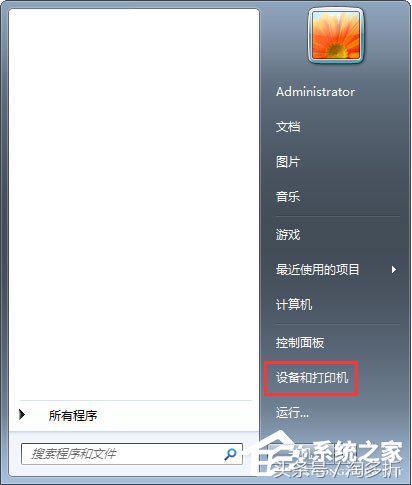
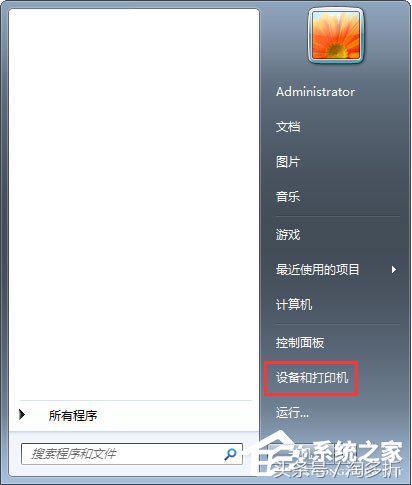


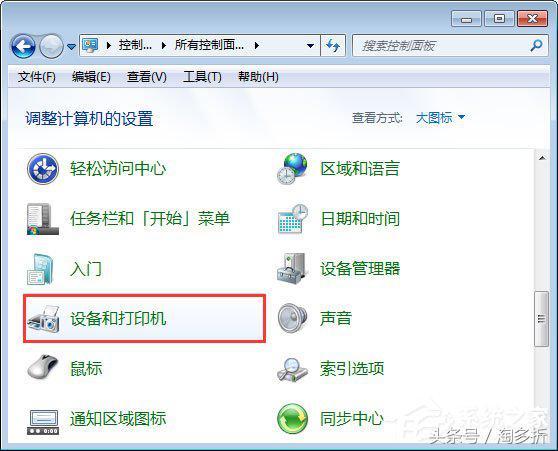
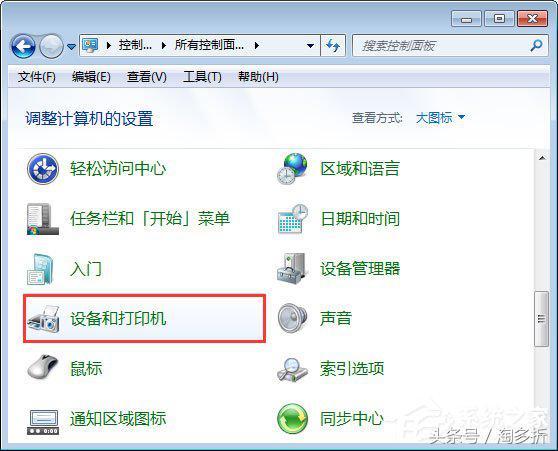


2、选择之前已经安装好的打印机,右键—“打印机属性”。
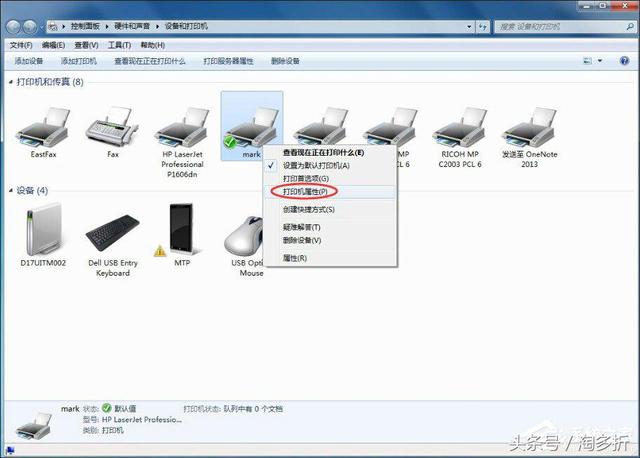
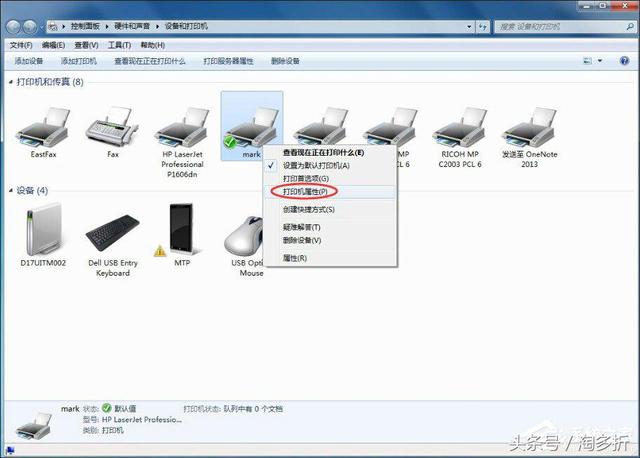


3、在打印机属性窗口选择“端口”页签,点击“配置端口”。
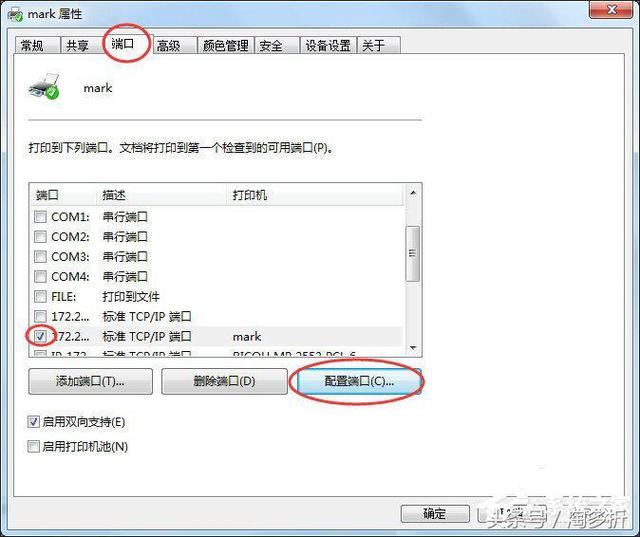
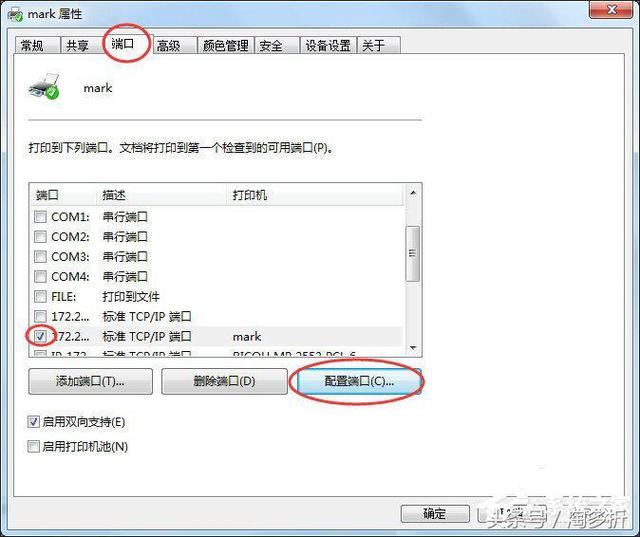


4、在端口设置窗口,可修改端口名称、打印机名称或IP地址。选择协议:激光打印机是RAW,针式打印机是LPR(一般保持默认即可)。
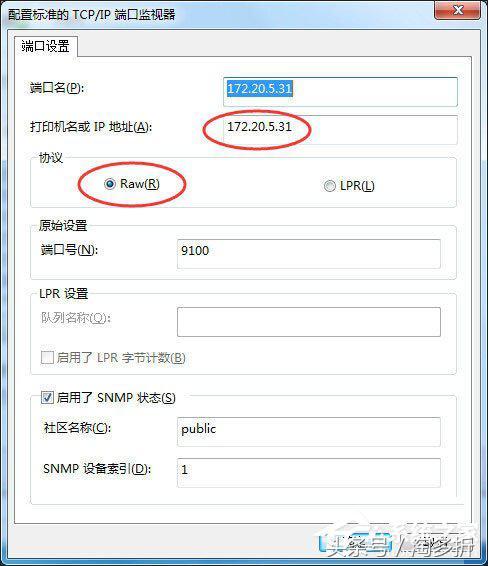
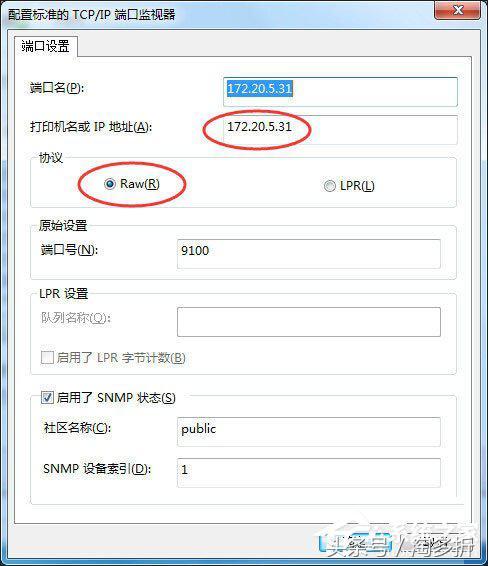


5、如果是针式打印机,在LPR设置里面就需要队列名称,同一网络有多个针式打印机时:网络打印机LPR队列名称是不能相同的。
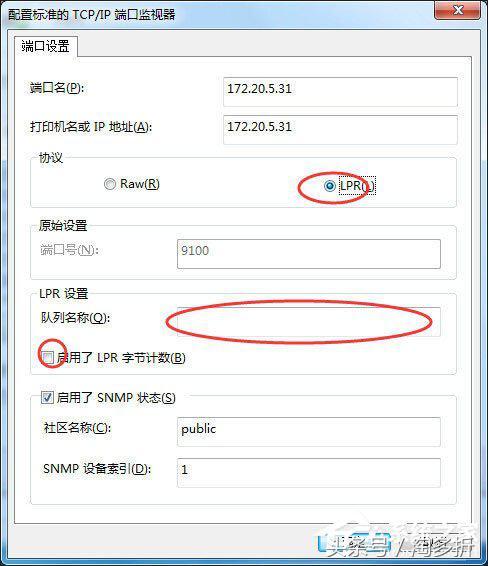
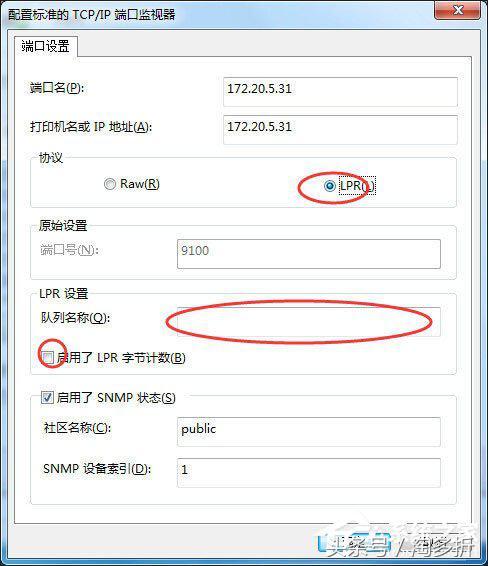


6、当然在打印机属性设置窗口也可以进行添加端口、删除端口等操作。
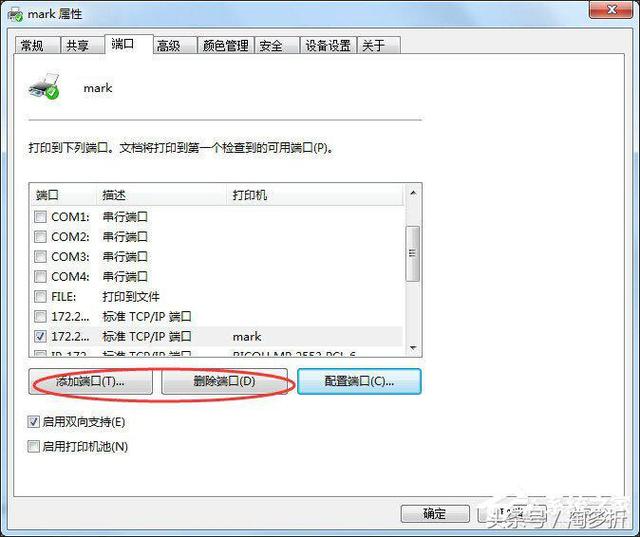
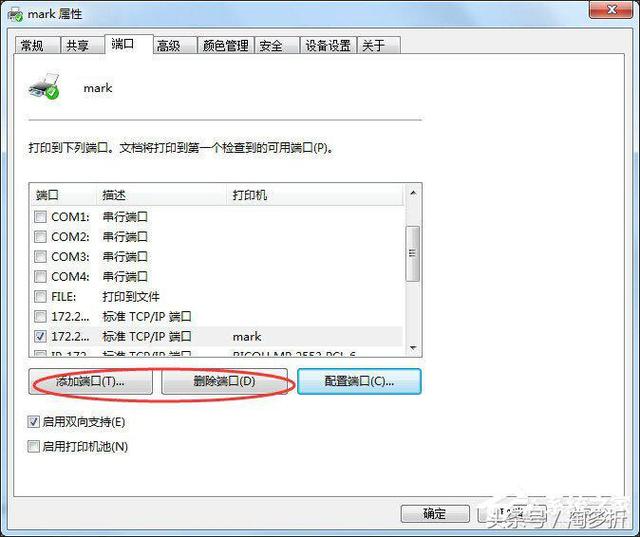


7、在打印机属性设置界面点击高级页签可以进行其他设置,如图所示标注。
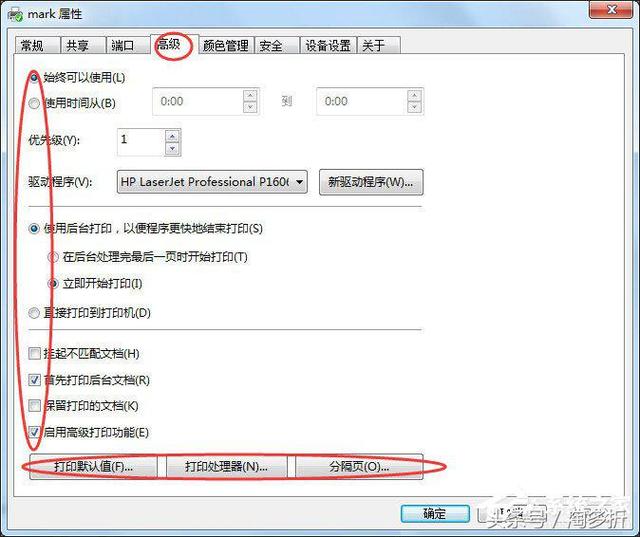
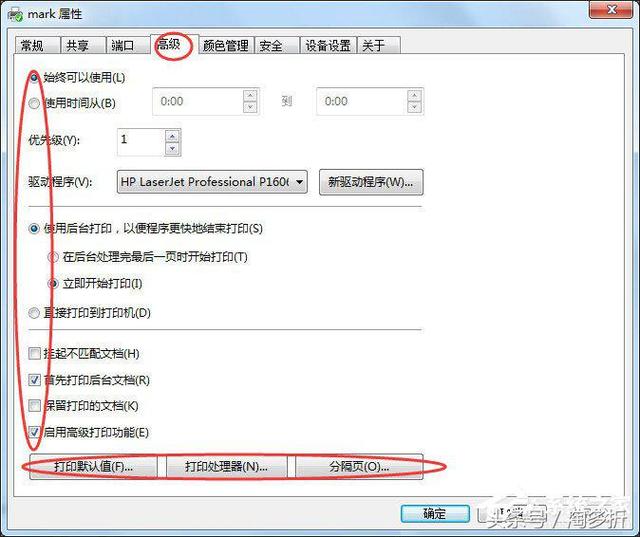


上述便是打印机ip地址及端口的设置方法,不知道如何设置打印机端口的伙伴,可以按照可可的步骤进行操作!
本文地址:https://www.cknow.cn/archives/36063
以上内容源自互联网,由百科助手整理汇总,其目的在于收集传播生活技巧,行业技能,本网站不对其真实性、可靠性承担任何法律责任。特此声明!
如发现本站文章存在版权问题,烦请提供版权疑问、侵权链接、联系方式等信息发邮件至candieraddenipc92@gmail.com,我们将及时沟通与处理。
相关推荐
-
高档隐形助听器推荐,隐形助听器品牌排行榜
超隐形助听器采用了超缩芯片和迷你化设计,整体体积比原来的CIC式深耳道机减小30%,配戴位置更深入耳道的助听器。超隐形助听器具有超隐形设计,戴在耳朵里完全看不到助听器,超隐形超美观…
2023年9月5日 -
华为鸿蒙系统支持的手机型号名单,华为鸿蒙系统手机机型推荐
上次在评论区,网友留言怎么不介绍一下华为的手机,说只想买华为的手机,今天就给大家介绍一下华为目前各档价位值得买的手机。这几款手机都支持最新的鸿蒙4.0系统,至于鸿蒙4.0系统怎么样…
-
word安全模式怎么解除
烦人的WORD文档 一打开就提示着安全模式打开 5号球球有解决办法 一起来学习下吧 在使用Microsoft office word 时,你是否遇到过一个问题,打开文件总是提示用安…
-
ps程序错误怎么回事,ps老是显示程序错误怎么办
【问题描述】 使用【Neural Filters】 AI神经网络滤镜时,某些功能提示【因发生错误,故暂时禁用此滤镜】该问题常见于【智能肖像】和【风景混合器】功能使用时。 【问题分析…
2023年8月22日 -
联想小新如何查看电脑配置,联想小新笔记本怎么查看电脑配置
2月15日,联想小新生态新品春季发布会即将召开,发布笔记本电脑等一大批新品。有意思的是,联想小新官方微博今天就披露了小新笔记本 2023 春季新品全系配置表,5款机型齐亮相,统统标…
2023年9月1日 -
苹果11怎么看双卡双待
iphone11是双卡双待吗 iPhone11怎么切换主副卡 iPhone11怎么切换双卡号码拨打电话?如果您在 iPhone 11 等机型上使用双卡,在拨打电话给联系人时,可以通…
2023年10月24日 -
西门子IQ300洗衣机是否具备烘干功能,西门子洗衣机iq300烘干怎么操作
来源:中国家电网 生活品质的日渐提升,使人们对衣食住行有了更高的标准和要求。在日常生活中,很多人都会为高档衣物的洗护问题犯难,传统的洗护模式已经满足不了消费者对高品质生活的需求。洗…
-
ipad蓝牙鼠标和键盘可以同时用吗,ipad键盘变小了怎么弄大
在iPadOS中,键盘输入和文本编辑方面有了很大的改进,除了支持三指捏合进行复制、三指展开粘贴、三指下滑撤销前一步操作这些功能,iPad键盘也可以调整大小了。 由于iPad屏幕比i…
2023年6月29日 -
美的空调系列名称大全,美的空调系列一览表
有很多想买1匹空调的朋友都在关注美的这个品牌,美的的1匹空调大多价格都在两三千左右。 毕竟1匹空调比较小,大家也不愿意为了买一个小空调花那么多钱,可是有些人经济条件比较好,又有自己…
-
0PP0A1PRO手机价格,手机p40pro最新价格表
【手机中国新闻】目前,OPPO A系列全球累计销量已超5.5亿。时隔多年,该系列又迎来新成员。 11月16日晚,OPPO举行线上新机发布会,OPPO A1 Pro正式与消费者见面。…
-
苹果手机怎么24期免息分期付款,信用卡24期免息分期买手机划算吗
日前,有网友发现在日本的苹果官网中购买商品,已经可以支持36 期免息分期服务,而如今基本都只是2 年 24 期的免息分期服务。所以,可能苹果是为了让大家在买万元级产品能减轻更多压力…
2023年8月27日 -
苹果Mac如何查看序列号,苹果mac序列号查询官网入口
所有苹果产品(包括Mac)都具有序列号,该序列号本质上是在多种情况下使用的唯一标识符:例如,当您要在Mac上进行贸易或根据Apple的保修协议进行维修时,或检查您的Mac是否是召回…
